Ви щойно підключили iPhone або iPad, оскільки заряд акумулятора низький, але схоже, iPhone або iPad не заряджаються? На це скаржилось досить багато користувачів. Хоча ви можете думати, що вам потрібен новий акумулятор, це, як правило, не так. Отже, що викликає цю проблему? Можливо, зарядний порт переповнений брудом і пилом, або кабелі можуть бути пошкоджені. Крім того, проблема з програмним забезпеченням може спричинити цю проблему.
Детальніше: iMessage не працює / чекає активації iMessage
Є кілька речей, які ви можете зробити, якщо ваш iPhone не заряджається, і всі рішення перелічені тут.
Дивіться також: Як змінити мову на iPhone
Що робити, якщо ваш iPhone або iPad не заряджається?
Що призводить до того, що ваш iPhone / iPad не заряджається?
Перш ніж переходити до рішень, згадаємо кілька речей, які можуть спричинити цю проблему. Як ми вже говорили на початку, зарядний порт, повний пилу та бруду, пошкоджених кабелів та програмного забезпечення, може спричинити цю проблему. Але є й інші речі, наприклад, несправна розетка або один з USB-портів на вашому комп'ютері не працює. Іноді проблема може виникнути після контакту пристрою з водою. Деякі власники iPhone та iPad помічають повідомлення про помилку після спроби зарядити свій пристрій за допомогою зарядного набору, який не сертифікований Apple. У деяких випадках iPhone не заряджається після оновлення iOS. Ми поговоримо про всі ці речі і перелічимо рішення, які працювали для багатьох власників.

Примусово перезапустити
Ми вже згадували, що збій програмного забезпечення може спричинити цю проблему. Крім того, якщо сталася помилка програмного забезпечення, програмне забезпечення не реагує, тому ваш iPhone або iPad не заряджається. Ви знаєте, що будь-який пристрій може поводитися часом дивно, і в цьому випадку перезапуск - це перше, що спробують багато з нас. З іншого боку, ми можемо бути настільки розчаровані, коли виникає проблема, що ми часто забуваємо про прості речі, які можуть творити чудеса. Ось чому примусовий перезапуск - це те, з чого слід почати. Зробити це легко, але при цьому дуже ефективно.
- Натисніть і утримуйте одночасно кнопку сну / пробудження та кнопку додому
- Тримайте кнопки принаймні 10 секунд
- Відпустіть кнопки, коли з’явиться логотип Apple
- Спробуйте зарядити iPhone ще раз.

support.apple.com
Очистіть зарядний порт
Якщо ви щойно придбали iPhone або iPad, з цією проблемою ви навряд чи зіткнетесь. Однак, якщо ви використовуєте один із варіантів протягом певного періоду часу, місяців чи років, порт для зарядки може бути повним пилу та бруду. Багато користувачів, які повідомили про проблеми із зарядкою для iPhone 5s, і ті, хто скаржився на проблему iPhone 4 із зарядкою, вирішують це очищенням зарядного порту. Причина цього проста. Якщо є якісь перешкоди, кабель не буде належним чином розміщений у зарядному порту, отже, пристрій не заряджатиметься.
Під час чищення зарядного отвору використовуйте такий інструмент, як зубочистка або маленька голка. Видаліть усі перешкоди, і як тільки ви це зробите, спробуйте зарядити ще раз.

Змініть спосіб зарядки
Якщо ви намагалися зарядити iPhone за допомогою настінного адаптера, спробуйте інший варіант. Підключіть кабель до порту USB на комп'ютері. Можливо, це щось змінить. Якщо першим методом, який ви спробували, був комп’ютер, перейдіть на настінний адаптер.

permachargerstore.com
Спробуйте іншу настінну розетку та порт USB
Якщо попередні методи не вирішили проблему і ваш iPhone не заряджається, спробуйте іншу розетку. Крім того, якщо ви намагалися зарядити пристрій, підключивши кабель до порту USB на вашому комп'ютері, можливо, порт не працює належним чином. Спробуйте інший порт USB. Ви можете перезавантажити комп’ютер, оскільки це також перезапустить порти. Запам’ятайте одне - не підключайте кабель до USB-порту на клавіатурі комп’ютера.

hama.com
Вимкніть iPhone або iPad і зарядіть його
З якоїсь причини це рішення працювало для багатьох людей, які стикалися з проблемою. Повністю вимкніть пристрій, а потім підключіть його до джерела живлення. Спробувати. Щоб вимкнути iPhone:
- Натисніть і утримуйте кнопку Sleep / wake
- На екрані з’явиться повідомлення “Slide to power off”
- Перетягніть повзунок, щоб вимкнути пристрій.

www.iphonehacks.com
USB-кабель
Переконайтесь, що кабель USB не пошкоджений. Якщо ви помітили, що кабель пошкоджений або якимсь чином пошкоджений, спробуйте інший кабель USB, якщо він є. Це вирішить проблему для вас. Якщо вам доведеться придбати новий USB-кабель, не хвилюйтеся, це цілком доступно. Купуючи кабель або набори для зарядки для вашого iPhone, виберіть ті, які сертифіковані. USB-кабель Technobezz

Оновлення програмного забезпечення
Ми вже говорили, що проблема може виникнути через збій програмного забезпечення або помилки, тому вам потрібно переконатися, що у вас остання версія iOS. Ви можете оновити iOS через налаштування iPhone, але робіть це, лише якщо у вас є принаймні 50% заряду акумулятора. Якщо ні, ви можете зробити це за допомогою iTunes (пояснення нижче).
- Підключіться до мережі Wi-Fi
- Зайдіть в Налаштування
- Торкніться Загальні
- Торкніться Оновлення програмного забезпечення
- Нарешті, натисніть Завантажити та встановити.

Щоб оновити програмне забезпечення за допомогою iTunes, виконайте такі дії:
- Переконайтеся, що у вас встановлена остання версія iTunes
- Якщо у вас немає iTunes, ви можете завантажити його тут
- Підключіть iPhone до комп’ютера
- Відкрийте програму iTunes
- Виберіть свій iPhone
- Далі натисніть Підсумок
- Клацніть Перевірити наявність оновлень
- Нарешті, натисніть Оновити.

Відновіть iPhone / iPad до заводських налаштувань
Якщо, здається, нічого не працює, і ваш iPhone не заряджається, хоча ви спробували всі вищезазначені рішення, можливо, це буде новий початок. Ви можете відновити заводські налаштування iPhone за допомогою iTunes.
Перш ніж почати:
- Перейдіть до Налаштування> iCloud, а потім вимкніть Find my iPhone
- Переконайтеся, що у вас остання версія iTunes
- Резервне копіювання даних
Виконайте такі дії:
- Запустіть програмне забезпечення iTunes
- Підключіть iPhone до комп’ютера
- Коли ваш iPhone з’явиться в iTunes, виберіть його
- Натисніть Відновити iPhone на панелі Підсумок
- Далі натисніть Відновити, щоб підтвердити свою дію
- Програмне забезпечення iTunes видалить весь вміст та налаштування вашого iPhone і встановить останню версію iOS
- Після завершення процесу пристрій перезавантажиться
- Виконайте вказівки на екрані, щоб встановити iPhone як новий пристрій.
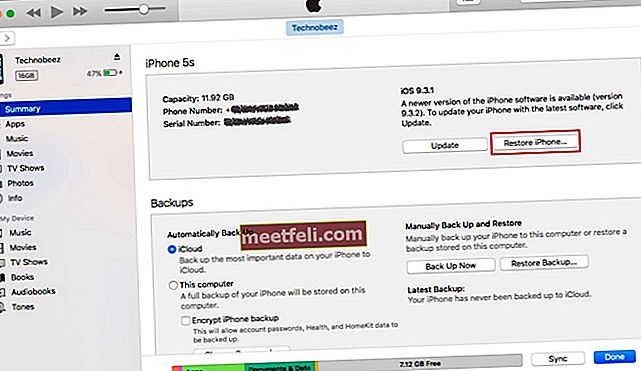
Що робити, якщо iPhone або iPad не заряджаються після пошкодження водою?
Якщо ви випадково впустили пристрій у воду, і хоча ви можете його увімкнути, і він працює, проблеми з зарядкою все одно можуть виникнути. Досить багато власників власників iPhone 6 повідомили, що iPhone 6 не заряджатиметься після намокання, і це часто буває у інших варіантах.
Коли смартфон контактує з водою, дайте йому повністю висохнути. Ви можете покласти його в мішок або миску, наповнену силікагелем, і залишити там на 24-48 годин. Спробуйте зарядити його ще раз. Якщо він не працює, можливо, один із компонентів пошкоджений, і в цьому випадку вам слід відвідати один із магазинів Apple.

blog.trashbackwards.com
iPhone / iPad не заряджатиметься через помилку "Цей аксесуар може не підтримуватися"
Це повідомлення про помилку може з’явитися, якщо ви використовуєте зарядний пристрій, який не сертифікований Apple. це також може статися, якщо аксесуар пошкоджений або зарядний порт забруднений. Рішення, які ви можете спробувати:
- Якщо аксесуар не сертифікований Apple, відхиліть отримане повідомлення, вимкніть телефон і дайте йому зарядитися на деякий час. Щоб вимкнути ваш iPhone, натисніть і утримуйте кнопку сну / пробудження та перетягніть повзунок. Заряджайте його півгодини. Натисніть і утримуйте кнопку сну / пробудження, щоб увімкнути її знову.
- Очистіть зарядний порт
- Переконайтесь, що кабель USB не пошкоджений
- Спробуйте інший USB-кабель
- Оновіть програмне забезпечення

www.technobezz.com
Що робити, якщо iPhone або iPad не заряджатимуться після оновлення iOS?
Хоча нова версія iOS зазвичай містить виправлення помилок, вдосконалення та нові функції, іноді це може спричинити проблеми. Якщо ви щойно оновили програмне забезпечення, а ваш iPhone не заряджається, перейдіть у Налаштування, увімкніть режим польоту і дайте пристрою зарядитися. Якщо нічого не відбувається, спробуйте рішення, які ми перерахували тут, і якщо нічого не допоможе, зв’яжіться з Apple або відвідайте один із їх магазинів.
Ці проблеми / рішення знайдені та ефективні на iPhone 4, iPhone 4s, iPhone 5, iPhone 5s, iPhone 5c, iPhone 6, iPhone 6 Plus, iPhone 6s, iPhone 6s Plus, iPad Pro, iPad air, iPhone SE, iPhone 7 і iPhone 7 Plus.
Якщо ви спробували всі перелічені тут рішення, але ваш iPhone не заряджається, можливо, це проблема апаратного забезпечення, і один із компонентів пристрою не працює. Зв’яжіться з Apple, щоб відвідати один із їх магазинів поблизу.









